La 0x8007371b Le code d'erreur est un problème courant que Windows 11 les utilisateurs peuvent rencontrer lorsqu'ils tentent d'installer des mises à jour. Cette erreur est généralement causée par des fichiers Windows Update manquants ou corrompus.. Voici un guide détaillé sur la façon de résoudre ce problème.
Que signifie le code d'erreur Windows 0x8007371b?
Code d'erreur Windows 0x8007371b est un problème auquel vous pourriez être confronté lorsque vous tentez d'installer ou de mettre à jour Windows. Cette erreur peut être déclenchée par divers facteurs tels que des problèmes de connectivité réseau., configurations de pare-feu, une version obsolète de Windows, ou fichiers corrompus. Heureusement, il existe des solutions simples pour résoudre ce problème. Ce guide vous guidera tout au long du processus de résolution du code d'erreur 0x8007371b., vous permettant de continuer à utiliser Windows sans aucun problème.
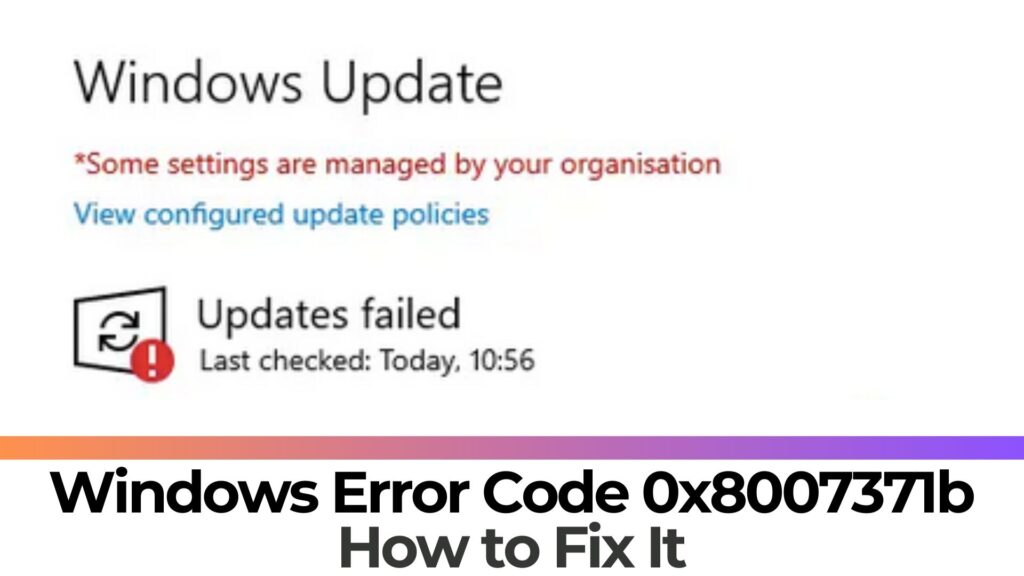
0Détails de l'erreur Windows x8007371b
| Nom | 0Erreur Windows x8007371b |
| Type | Erreur d'exécution pour Windows |
| Outil de réparation |
Essayez ce correctif pour réparer votre PC des erreurs et optimiser les performances du système: Télécharger
SpyHunter
|
Qu'est-ce qu'une erreur d'exécution?
Une erreur d'exécution fait référence à une erreur qui apparaît pendant qu'un programme ou une application est en cours d'exécution.. De telles erreurs peuvent entraîner le blocage du programme ou générer des résultats incorrects ou inattendus.. Les erreurs d'exécution peuvent être attribuées à des problèmes de mémoire ou de matériel, code erroné, ou des données utilisateur inexactes.
Qu'est-ce qui déclenche le code d'erreur Windows 0x8007371b?
Cette erreur peut apparaître sur votre système Windows pour diverses raisons. Les coupables les plus courants sont généralement:
- Fichiers corrompus ou endommagés sur le lecteur système;
- Une mise à jour imminente du système d’exploitation;
- Problèmes de connectivité Internet.
Le code d'erreur Windows 0x8007371b est-il une menace?
Aucun, ce code d'erreur est une simple erreur d'exécution et il est peu probable qu'il constitue une menace pour votre système Windows. Cependant, si le problème est causé par un virus, il serait prudent d'effectuer une analyse sur votre ordinateur.
Étape 1: Utiliser l'utilitaire de résolution des problèmes de Windows Update
Fenêtres 11 dispose d'un outil de dépannage intégré qui peut détecter et résoudre automatiquement la plupart des problèmes de mise à jour. Pour utiliser l'utilitaire de résolution des problèmes de Windows Update:
1. Cliquez sur le Début puis sélectionnez Paramètres.
2. Dans le tableau de bord Paramètres, sélectionner Résoudre les problèmes.
3. Sous Dépannage, sélectionnez Autres dépanneurs.
4. Maintenant, sous la section Soyez opérationnel, cliquez sur Windows Update puis sélectionnez Exécuter.
Étape 2: Exécutez les commandes DISM et SFC
La Des images de déploiement et de gestion (DISM) et Vérificateur des fichiers système (SFC) sont deux utilitaires Windows intégrés qui peuvent aider à résoudre les fichiers système corrompus ou manquants. Pour exécuter ces commandes:
1. Clic-droit sur le bouton Démarrer et sélectionnez Invite de commandes (Administrateur).
2. Dans le Invite de commandes fenêtre, entrez les commandes suivantes et appuyez sur Entrée après chacune d'elles:
cmd
Dism /en ligne /cleanup-image /ScanHealth
Dism /en ligne /cleanup-image /CheckHealth
Dism /en ligne /cleanup-image /RestoreHealth
3. Après avoir exécuté les commandes DISM, entrez `sfc /scannow` et appuyez sur Entrée.
Étape 3: Purger le cache de Windows Update
A l'heure, le cache Windows Update peut entraîner des problèmes lors de l'installation des mises à jour. Pour purger le cache:
1. Presse Victoire + R pour ouvrir la boîte de dialogue Exécuter.
2. Entrer services.msc et appuyez sur Entrer pour ouvrir la fenêtre Services.
3. Localisez le service Windows Update, faites un clic droit dessus et sélectionnez Arrêter.
4. Ouvrez l'Explorateur de fichiers et accédez à C:\\Windows\SoftwareDistribution\Téléchargement.
5. Supprimez tous les fichiers de ce dossier.
6. Revenir à la fenêtre Services, clic-droit sur le service Windows Update et sélectionnez Démarrer.
Étape 4: Réinitialiser l'agent Windows Update
Réinitialisation du Agent de mise à jour Windows peut également aider à résoudre ce problème. Faire ça, vous devrez exécuter une série de commandes dans l'invite de commande. Voici les commandes que vous devez exécuter:
cmd
bits d'arrêt net
wuauserv net stop
arrêt net appidsvc
arrêt net cryptsvc
Suppr “%ALLUSERSPROFILE%\Application Data\Microsoft\Network\Downloader\qmgr*.dat”
Suppr %windir%\SoftwareDistribution\*.* /S /Q
Suppr %windir%\system32\catroot2\*.* /S /Q
Réinitialiser l'écho y|Netsh Winsock réinitialiser
netsh winhttp réinitialiser le proxy
bits de démarrage net
démarrage net wuauserv
démarrage net appidsvc
cryptsvc net start
Étape 5: Désinstaller un logiciel antivirus tiers
Dans certains cas,, un logiciel antivirus tiers peut interférer avec Windows Update. Si un logiciel antivirus tiers est installé, envisagez de le désinstaller temporairement pour voir si cela résout le problème.
Si aucune des étapes ci-dessus ne fonctionne, vous devrez peut-être effectuer une installation de réparation de Windows 11. Ce processus réinstallera Windows 11 sans supprimer vos fichiers personnels ou applications installées.
Rappelez-vous, créez toujours une sauvegarde de vos fichiers importants avant d'apporter des modifications majeures à votre système. Si vous continuez à rencontrer des problèmes, envisagez de contacter le support Microsoft pour obtenir de l'aide supplémentaire.
Nous espérons que ce guide vous aidera à résoudre le problème Code d'erreur Windows 0x8007371b sur votre Windows 11 système!













